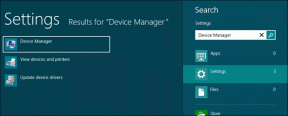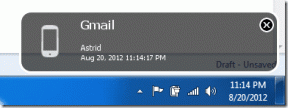Секретні функції iMessage на iOS і Mac OS
Різне / / November 29, 2021
Програма Messages на вашому iPhone, iPad і Mac, очевидно, використовується для надсилання iMessage або SMS-повідомлень іншим людям. Це лише початок. Можливо, ви не помітили деяких особливостей. Це прикро, тому що ви упускаєте деякі потужні варіанти.

Знайти чиєсь місцезнаходження
Знайти моїх друзів було приблизно з iOS 6. До El Capitan в Mac OS не було спеціального способу доступу до чиєсь місцезнаходження. Це тому, що це було під Деталі у Повідомленнях. Щоб скористатися цією функцією, особа має погодитися поділитися з вами своїм місцезнаходженням.

На будь-якому пристрої Apple, на якому запущено Повідомлення, клацніть або торкніться Деталі покаже місцезнаходження вашого контакту. Якщо вони не погодилися поділитися з вами, не буде карти їхнього місцезнаходження.
Це працює майже однаково в iOS і Mac OS. У iOS він покаже ваше місцезнаходження відносно цього контакту. З iOS, якщо хочете поділіться своїм місцезнаходженням з цією людиною

Зміни в El Capitan: Хоча можна використовувати Деталі на вкладці, тепер є віджет «Знайти моїх друзів».
Отримати контактну інформацію


Замість того, щоб відкривати Контакти та шукати людину, просто знайдіть повідомлення від цього контакту. В iOS після натискання Деталі, торкніться обведеного кругом я значок. Відкриється картка для контакту. На Mac клацніть правою кнопкою миші на імені в Повідомленнях і виберіть Показати контактну картку.
Не турбувати

Якщо один контакт турбує вас, коли ви намагаєтеся виконати роботу (вибачте, мамо), ви можете вимкнути звук лише цієї людини. Повідомлення проходять, ви просто не отримуватимете сповіщень, які вони надіслали вам через повідомлення. Ця функція однаково працює на iOS і Mac OS.
Почніть чат FaceTime
Текстові повідомлення та смайли не завжди допомагають спілкуватися. Іноді твій голос і обличчя допомагають тобі виразити себе. Замість того, щоб перемикати програми, ви можете розпочати сеанс Facetime в iOS або Mac OS безпосередньо з програми Messages.
Слідкуйте за своїми даними: FaceTime може з'їсти ваш тарифний план, тому перегляньте наш посібник як відстежувати використання.

Для FaceTime Audio виберіть зображення приймача телефону. На iPhone, якщо ви торкнетеся зображення телефонної трубки, ви отримаєте вибір Аудіо FaceTime або а Голосового виклику. Якщо ви хочете додати відео, виберіть піктограму камери, щоб почати сеанс відеочату.
Керуйте зображеннями, надісланими від цього контакту
Зображення, які люди надсилають вам із Повідомлень, не зберігаються автоматично у ваших фотографіях. Замість того, щоб прокручувати розмову вгору, намагаючись згадати, коли було надіслано зображення, прокрутіть деталі вниз. Якщо цей контакт надіслав вам фотографію, усі ці фотографії будуть там. Торкніться або виберіть зображення, і ви отримаєте кілька варіантів. У iOS ви можете скопіювати його (це чудово підходить для обміну зображенням в іншій розмові), видалити (це чудовий спосіб звільнити місце на вашому iPhone або iPad) або зберегти. Параметри в Mac OS схожі: відчинено, Додати до бібліотеки фотографій, або Видалити.


Це також працює для вкладень: коли я втрачаю вкладений файл, я знаю, що завжди можу знайти його знову в Повідомленнях.
Mac OS: розпочати сеанс віддаленого керування

Ця функція працює, лише якщо обидві сторони є працює Yosemite або вище. Ви помітите стандартні піктограми доступу до екрана Mac у Деталі табл. Натисніть на цей значок. Ви або запросите людину поділитися вашим екраном, або попросите поділитися її екраном. Цей трюк зручний, якщо інша особа не володіє технічними знаннями і може не знайти програму для спільного доступу до екрана Apple. Все, що їм потрібно зробити, це дочекатися вашого запиту в Повідомленнях. На жаль, це не працює між Mac OS та iOS.
Хочете кросплатформне дистанційне керування? у нас є деякі програми, які підтримують кросплатформний пульт дистанційного керування.
Apple продовжує додавати чудові функції до програми «Повідомлення», тому стежте за новими функціями в Mac OS та iOS.